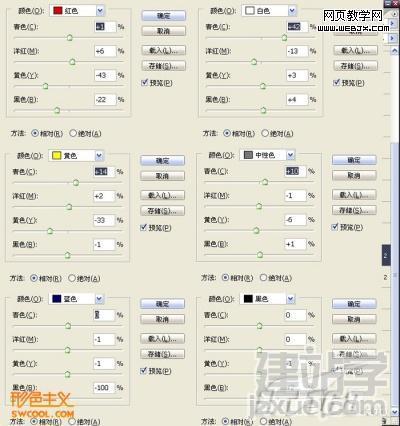
4)然后用曲线调整图层调整亮度反差,如图19,将以上几个图层新建图层组,取名“皮肤”,皮肤调色基本完毕

5)将背景图层副本复制一层到最上层对头发进行调整,用蒙板擦去头发以外多余的部分。如图

6)新建色阶调整图层与下方图层创建剪贴图层,并用ALT+蒙板擦出头发局部高亮度区域,以加大头发的亮度反差,显得更有层次一些。如图

8)盖印一层,添加“滤镜”-“渲染”—“光照效果”,数值设置如图

9)此时背景部分和人物都“爆白”了,这并不是想要达到的效果,于是,用蒙板将人物部分擦去(还是前面提到调整画笔硬度和不透明度耐心细致地擦),如图23,图中红色部分是用蒙板应该擦去的部分

10)现在发现光照效果下的头发和皮肤应该变暗的地方没有暗下来,接下来通过色彩平衡调整图层,加深这部分的暗部效果,放在光照效果层上面或者下面都可以,我放在了下面。如图
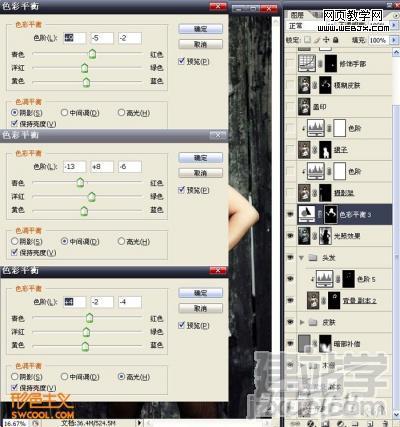
11)多次的色彩和亮度调整使得摄影架非常黯淡,与画面整体效果不相符。于是将对其进行调整。复制背景副本到最上层利用蒙板擦去摄影架以外的地方。建立色阶调整图层与摄影架这一层进行剪贴,设置数据如图

12)同样的方法对裙子进行调整(复制背景副本到最上层利用蒙板擦去裙子以外的地方,建立色阶调整图层与裙子这一层进行剪贴),设置数据如图

13)盖印一层(CTRL+SHIFT+ALT).第二部分(人物主体调色)结束 第三部分(细节修饰) 1)下面对图片中的一些细节进行修饰,CTRL+J复制一层,执行高斯模糊滤镜(设置半径2.0)并配合蒙板再次对皮肤的添加少量的柔和感,如图

2)由于模特的左手部分受裙子环境光的影响显得过亮,所以新建色阶调整图层(利用蒙板擦去左手以外的部分),如图

具体色阶调整数据如图
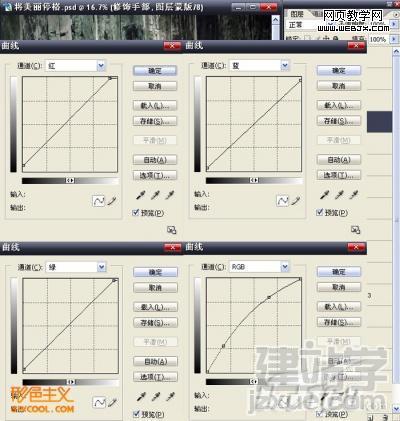
3)新建图层,SHIFT+F5,填充50%的灰色,模式为柔光,不透明度为80%,目的是给图片添加颗粒效果而进一步增加图片的质感,再用蒙版擦去皮肤部分,也就是对皮肤部分以外的部分添加颗粒效果。如图

4)尾声,给头饰(发夹)加亮,强化光照效果下的头部环境。新建色阶调整图层,用ALT+蒙版擦出头饰部分,色阶设置数据如图

第三部分(细节修饰)结束 现在CTRL+SHIFT+E,合并可见图层,保存文件为将美丽的记忆停格.jpg 调色部分全部结束。 接下来为图片添加文字,新建文件,与刚保存的文件高度不变,宽度适当增加,设计字体及排版构图,个人喜欢这种效果(参考形色色友版哪位DX作品的风格,在此谢过),当然,您也会设计比我更好的效果,因人而异吧。这里就不介绍了。最终效果图。 方法千变万化,不应只拘泥于一种,举一反三,有了好的思路加上耐心细致地制作,谁都可能做出满意的作品。本人水平有限,肯定有不少疏漏和不足的地方,请大家提出批评和建议,谢谢 (责任编辑:admin) |
